Når du sletter filer med File Explorer, sendes de vanligvis automatisk til papirkurven.
Dermed slettes de egentlig ikke før du tømmer det. Selv da kan du fortsatt gjenopprette noen slettede filer med programvare for filgjenoppretting.
Derfor er det bedre å legge til noen tredjepartsverktøy i Windows 10 hvis du vil sikre at filene dine blir slettet permanent.
Dette er seks av de beste programvarepakkene for Windows 10 og andre plattformer som du kan slette filer grundigere med.
Hva er de beste verktøyene for å slette data og filer på Windows 10?
1CCleaner (anbefalt)

CCleaner er et prisbelønt verktøy som Piriform-nettstedet stolt kan skryte av har hatt 1,5 milliarder nedlastinger. Den har et intuitivt brukergrensesnitt, omfattende alternativer for å slette filer og bruker minimale systemressurser.
Du kan legge til en freeware-versjon til Windows fra denne siden, og CCleaner har også en Profesjonell versjon som inkluderer mange flere alternativer.
Freeware-versjonen alene er et flott verktøy. Dets renere verktøy skanner etter både Windows-system og søppelfiler fra programvare fra tredjeparter for å frigjøre betydelig diskplass.
Du kan skanne og rense registeret med CCleaner. Det inkluderer Avinstaller og Oppstartverktøy for å fjerne programvare og oppstartsoppføringer. Professional- og Plus-versjonene gir også planlagte oppryddings- og diskdefragmenteringsalternativer.
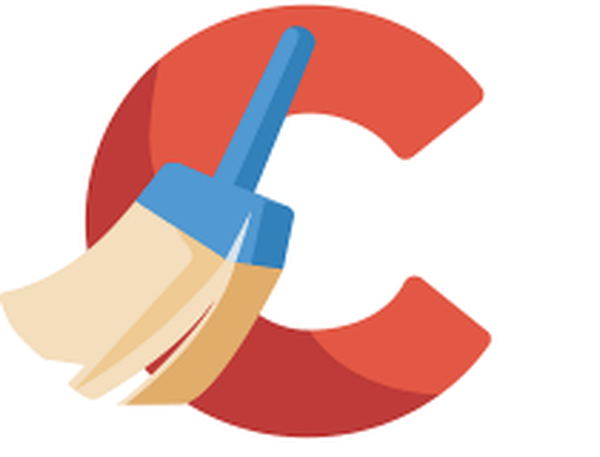
CCleaner
Få CCleaner til å slette søppelfiler fra systemet ditt med et minimum av brukte ressurser! Få det gratis Besøk nettsiden 2BitRaser File Eraser
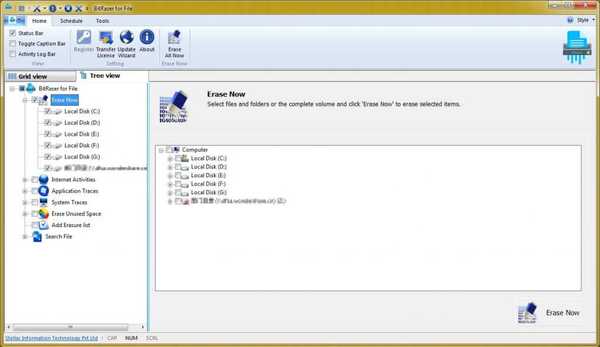
BitRaser File Eraser er nyttig for å slette sensitive filer, mapper, applikasjonsspor, systemspor, Internett-aktiviteter eller volumer fra Windows-baserte systemer og støttede lagringsenheter utenfor gjenopprettingsområdet. I motsetning til lignende verktøy er denne 100% trygg for systemet, da den aldri gjør feilen ved å slette operativsystemfiler.
Dette er ikke bare en enkel viskelær. Bortsett fra funksjonen for sletting av data, tilbyr den avanserte alternativer for å planlegge filgummioppgaver på en forhåndsdefinert dato og tid. Videre garanterer det filsletting utover gjenoppretting via to samtidige verifiseringsmetoder - Tilfeldig verifisering og totalverifisering.
Ikke nøl med å evaluere og bruke den gratis prøveversjonen av programvaren for å kvitte deg med konfidensielle filer på opptil 64 KB. For å rense større filer trenger du imidlertid programvarelisensnøkkelen, så trykk på knappen Kjøp nå.

BitRaser
Du kan prøve BitRaser for enkelt å slette alle dine uønskede data og planlegge fremtidige filgummioppgaver! $ 35,69 Få det nå 3iObit Unlocker
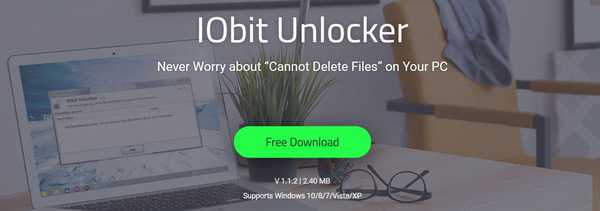
iObit Unlocker kan administrere alle filene og mappene dine for å holde dem trygge og tilgjengelige. Brukergrensesnittet er utrolig enkelt å bruke, og det er ingen komplekse operasjoner som kreves for å administrere dem.
Hvis du vil slette, låse opp, gi nytt navn, flytte, kopiere og så videre, i henhold til dine spesifikke behov, drar du bare og slipper den låste filen eller mappen til iObit Unlocker-grensesnittet og velger slettealternativet
La oss ta en titt på noen av iObit Unlocker-funksjonene:
- Lås opp alle filer enkelt
- Hold filer trygge og sikre
- Administrer brukertillatelser: kjør, kopier, les, flytt, slett, modifiser
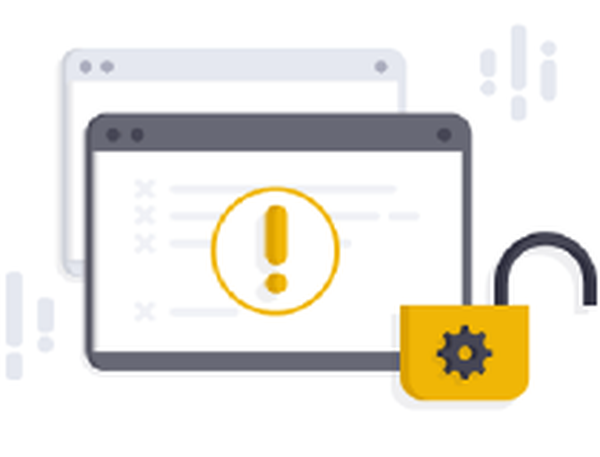
iObit Unlocker
iObit Unlocker er utrolig enkel å bruke, og den lar deg slette alle filer og holde dem beskyttet! Gratis Besøk nettsiden 4Viskelær
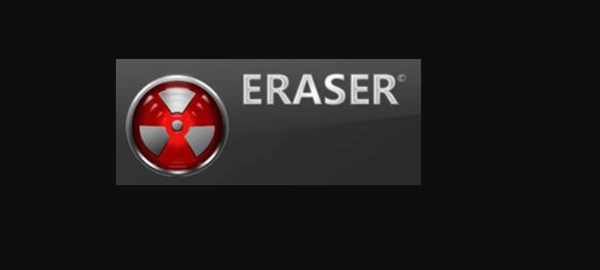
Eraser er programvare designet for å gi mer grundig sletting av filer. Med 13 slettealgoritmer er dette et av de mest effektive verktøyene for filsletting for Windows 10. Og det er gratisprogramvare du kan legge til på harddisken din fra denne nettsiden.
I Eraser kan du spesifikt velge filene du vil slette i stedet for bare å kjøre generelle skanninger. Programvaren integreres med Windows Shell slik at du kan velge et Slett-alternativ fra filkontekstmenyer. For å slette filer og mapper på en tryggere måte overskriver Gutmann-slettingsmetoden standard filer flere ganger. Videre lar verktøyet deg også sette opp sletteplaner.
Få viskelær
5Makuleringsmaskin
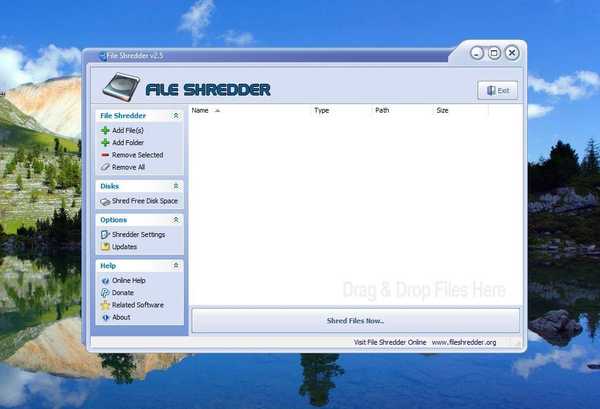
File Shredder er et annet flott freeware-verktøy for grundigere sletting av filer. Programvaren inneholder fem algoritmer å slette filer med. Selv om det er mer begrenset enn viskelær, er det fortsatt en veldig effektiv fildeleter. Klikk Last ned File Shredder - 2.3 MB på programmets nettsted for å lagre installasjonsveiviseren til Windows.
File Shredder har en grei brukergrensesnitt som gjør det mulig for brukere å slette filer med bare noen få klikk. Det inkluderer en Makuler ledig diskplass alternativ for å slette ledig diskplass på tvers av diskvolum. I tillegg legger programvaren også til slettealternativer i filkontekstmenyer hvis du velger Aktiver Shell-integrasjon.
⇒ Få File Shredder
6Sikker viskelær
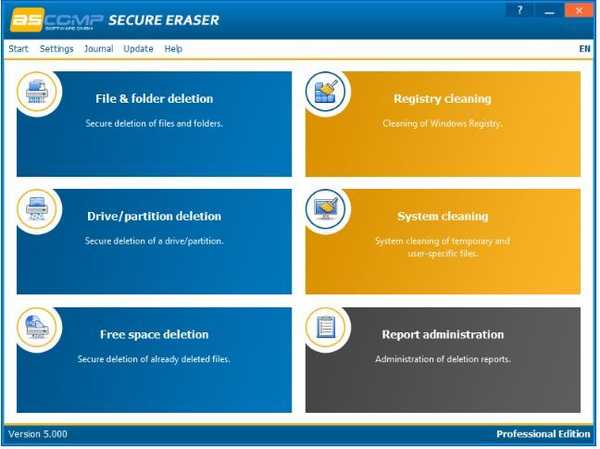
Dette er en flott multifunksjonsfil viskelær som også får mest mulig ut av avanserte slettingsalgoritmer. Secure Eraser er et allsidig verktøy med en anstendig UI-design.
Programvaren har en gratisvareversjon, men også en profesjonell detaljhandel til 20 euro. trykk nedlasting -knappen på Secure Eraser-hjemmesiden for å lagre installasjonsveiviseren.
Bortsett fra den grundige slettingen av utvalgte filer og mapper, kan programvaren slette partisjoner og stasjoner. Den inkluderer en registerrens og systemrens for å slette søppelfiler. Secure Eraser kan også generere HTML-slettingsrapporter, noe som ikke er noe hvert filslettingsverktøy gir.
Nå kan du virkelig slette filene dine med disse fantastiske verktøyene for Windows. De har de mest effektive slettingsteknikkene for å rense dokumenter og mapper med. Du kan også slette mange Windows-system- og søppelfiler med disse programvarepakkene for å frigjøre litt diskplass.
⇒ Få sikker viskelær
Ved å følge en av disse programvarene, bør du være i stand til å slette alle filer fra PCen din på en sikker måte. Gi oss beskjed om hvilken som fungerte best for deg ved å legge igjen din tilbakemelding i kommentarfeltet nedenfor
Merk: Denne spesifikke avtalen er en del av vårt større utvalg av de beste programvareavtalene for filhåndtering du kan finne. Du vil kanskje også sjekke ut vårt dedikerte Black Friday-nav for programvareavtaler.
FAQ: Lær mer om filslettingsprogramvare
- Kan jeg slette en fil permanent fra Windows 10-PCen min?
Hvis du vil at filen din skal hoppe over papirkurven, kan du bare bruke Shift + Del-tastaturkombinasjonen til å slette filen permanent. Hvis du vil gjengi dokumentet ditt uopprettelig, må du bruke en spesialisert programvareløsning som den på listen vår.
- Hva er forskjellen mellom å slette og makulere en fil?
Hvis du sletter en fil, betyr det vanligvis å fjerne den fra PC-en, og den kan enkelt gjenopprettes med et par klikk. Makulering av filen sørger derimot for at dokumentet ikke kan gjenopprettes lenger.
- Kan jeg fjerne alle dataene fra harddisken min uten mulighet for gjenoppretting?
Ja, prosessen kalles wiping og kan enkelt gjøres med spesialiserte HDD wiping-verktøy. Sørg for å sikkerhetskopiere viktige dokumenter du har på disken din før du starter prosessen
Redaktørens merknad: Dette innlegget ble opprinnelig publisert i mars 2020 og har siden blitt oppdatert og oppdatert i juli 2020 for friskhet, nøyaktighet og omfattende.
- verktøy for filhåndtering
 Friendoffriends
Friendoffriends
![Beste programvare for sletting av 6 filer for Windows 10 [Guide 2020]](https://friend-of-friends.com/storage/img/images_5/best-6-file-deletion-software-for-windows-10-[2020-guide]_6.jpg)


